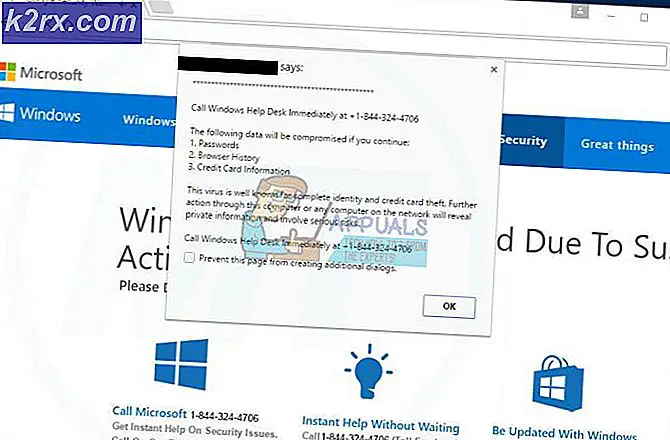Utforska olika åtgärder i Hyper-V 2019
När vi öppnar Hyper-V Manager på höger sida av fönstret kan vi se de olika åtgärderna som hjälper oss att konfigurera vår Hyper-V-server och de virtuella maskinerna. Ur värdperspektivet kommer vi att kunna ändra värdinställningarna, skapa de nya virtuella maskinerna, diskarna, virtuella nätverksväxlar, virtuellt SAN och mycket mer. Ur det virtuella maskinperspektivet kan vi ändra inställningarna för den virtuella maskinen, exportera, flytta, konfigurera replikationer och mycket mer.
I den här artikeln går vi igenom de olika åtgärderna och förklarar vad deras syfte är. För att se, vänligen öppna Hyper-V Manager på din Windows Server 2019 eller Windows 10. På höger sida kan du se olika åtgärder som vi kommer att utforska i de kommande två delarna.
Åtgärder för att konfigurera en värd
I den första delen kommer vi att täcka de olika handlingarna ur värdperspektivet.
NY - används för att skapa en ny virtuell maskin, virtuell hårddisk eller diskett. När du väl har valt något av alternativen öppnas guiden som guidar dig genom proceduren för att skapa en virtuell maskin, virtuell disk eller diskett. Vi har redan pratat om proceduren i tidigare artiklar. För att skapa en virtuell maskin, se artikeln Skapa din första virtuella maskin i Hyper-V 2019 och om du vill skapa en virtuell disk, läs artikeln.
IMPORT VIRTUAL MACHINE - Importera den virtuella maskinen till Hyper-V virtualiseringsservern. För att importera den virtuella maskinen, se artikeln Exportera och importera virtuella maskiner i Hyper-V 2019
HYPER-V-INSTÄLLNINGAR - ändra en annan inställning på virtualiseringsservern
VIRTUAL SWITCH MANAGER - skapa virtuella nätverkskort eller ändra deras inställningar. Vi kan skapa tre olika virtuella växlar inklusive externt, internt och privat. Du kan hitta skillnaden mellan dem i artikeln
VIRTUAL SAN MANAGER - skapa Virtual Fibre Channel Storage Area Network eller ändra deras inställningar.
REDIGERA SKIVA - redigera den virtuella hårddisken som är lagrad som .vhd eller .vhdx. För att redigera en virtuell hårddisk måste du veta platsen för den associerade filen.
KONTROLLSKIVA - inspektera den virtuella disken. För att inspektera en virtuell hårddisk måste du veta platsen för den associerade filen.
STOPP SERVICE - Stoppar Virtual Machine Service på datorn
TA BORT SERVER - tar bort den valda virtualiseringsservern från MMC-konsolen
UPPFRISKA - uppdaterar alla virtuella maskiner och kontrollinformation för den här servern
VISA - innehåller kommandon för att anpassa fönstret
HJÄLP - används för att komma åt hjälp för Microsoft-operativsystem
Åtgärder för att konfigurera en virtuell maskin
I den här delen går vi igenom de olika åtgärderna som kan användas för att arbeta med de virtuella maskinerna.
ANSLUTA - den används för att ansluta till den virtuella maskinen. Anslutningen görs via Virtual Machine Connection-verktyget.
INSTÄLLNINGAR - konfigurera olika inställningar på den valda virtuella maskinen från hårdvaruresurserna till de olika hanteringsalternativen
STÄNG AV -Stäng av den valda virtuella maskinen
STÄNGA AV -Berättar att operativsystemet inom den valda virtuella maskinen ska stängas av
SPARA - Sparar tillståndet för den valda virtuella maskinen
PAUSA - Pausar den valda virtuella maskinen
ÅTERSTÄLL - Återställ den valda virtuella maskinen
KONTROLLPUNKT - skapa kontrollpunkt eller kontrollpunkt för vald virtuell maskin
FLYTTA - flytta en virtuell maskin eller dess lagring till en annan plats. För att flytta maskinen eller dess förvaring, se artikeln Flytta virtuella datorer från en plats till en annan med Hyper-V 2019
EXPORT - exportera den valda virtuella maskinen till filen. För att flytta den virtuella maskinen, se artikeln Exportera och importera virtuella maskiner i Hyper-V 2019
DÖP OM - ändra namnet på den virtuella maskinen
AKTIVERA REPLIKATION - möjliggör replikering till den valda virtuella maskinen
HJÄLP - används för att komma åt hjälp för Microsoft-operativsystem